Gmail'de E-posta İmzası Nasıl Oluşturulur
Yayınlanan: 2022-06-031. İmza ayarlarını bulun
2. Kişisel bilgilerinizi girin
3. İmzayı biçimlendirin
4. Bağlantı ekleyin
5. Logo veya fotoğraf ekleyin
6. İki tireyi kaldırın
7. E-posta imzanızı kaydedin
Ne kadar çok e-postaya yanıt vermeniz gerektiğini fark ettiğinizde kendinizi hiç klavyeye çarparken buldunuz mu? Sakin ol! Görünüşe göre, tek sen değilsin. Ortalama bir ofis çalışanının her gün 121 iş e-postası aldığı ve 40 iş e-postası gönderdiği ortaya çıktı. Çoğumuz gibiyseniz, insanlar, hepsini açmazsınız. Onları açmanız şartıyla, muhtemelen e-postaların çoğuna göz atacaksınız.
Bu nedenle, bir e-posta yazarken, başka bir kişinin onu okuyup üzerinde hareket etme olasılığı oldukça düşüktür. Ancak bir e-posta imzası, insanların dikkatini çekmenize yardımcı olabilir. Bu, alıcının okuduğu son şeydir, bu nedenle, tabiri caizse, iyi yazılmış e-postanızın “üstündeki kiraz” olabilir.
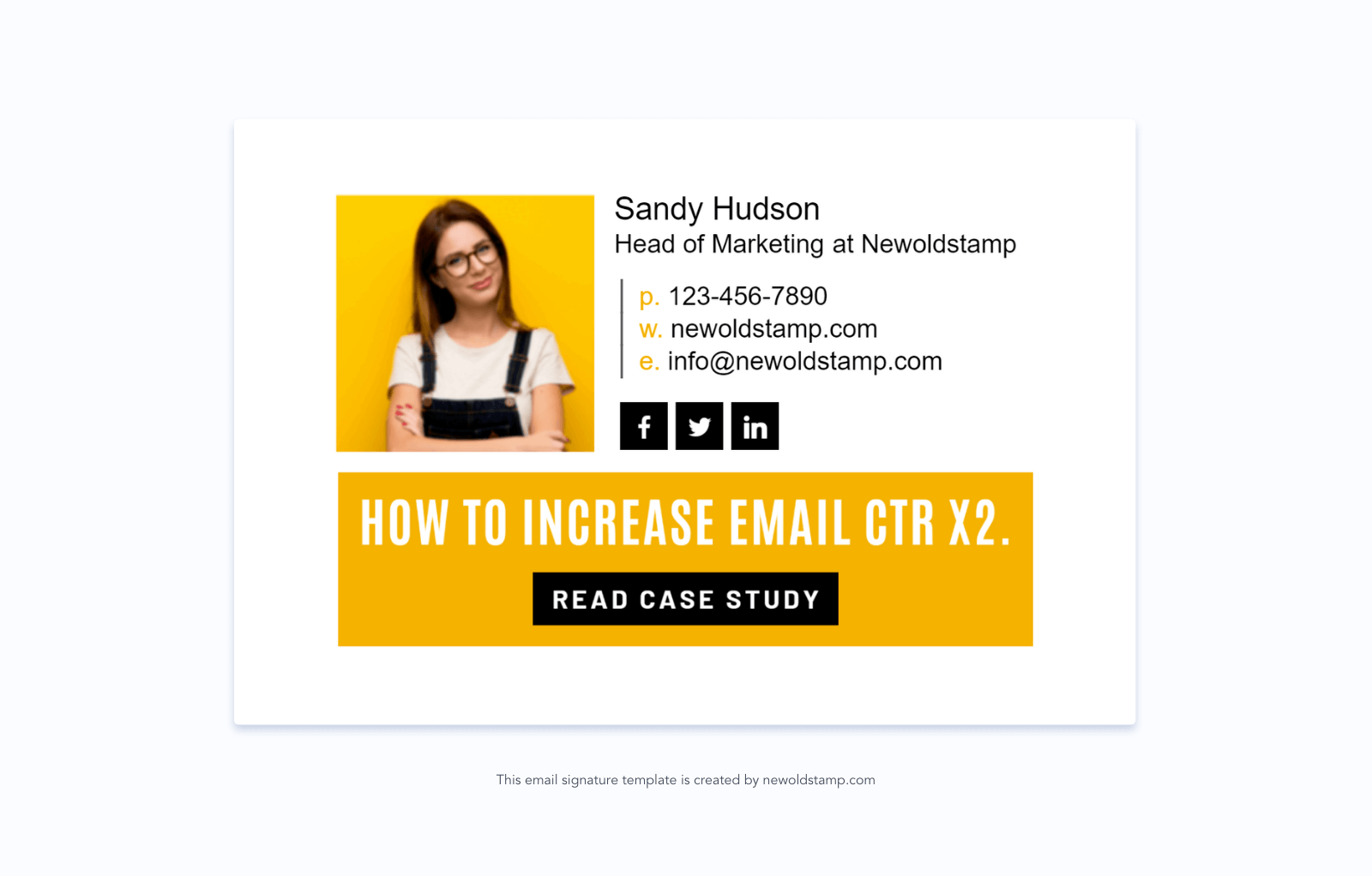
E-posta imzaları yalnızca profesyonel görünmenizi sağlamakla kalmaz, aynı zamanda marka bilinirliğini ve ayrıca görüntüleme ve tıklama sayısını artırır. Çok fazla baş ağrısı olmadan nasıl birinci sınıf yaratılacağını merak ediyor olabilirsiniz. Gmail'de e-posta imzası oluşturmanın beş yolu vardır:
- imza oluşturucu yardımıyla bir e-posta altbilgisi oluşturun ve bunu seçtiğiniz e-posta istemcinize kurun
- e-posta istemciniz tarafından sağlanan bir Gmail imzası oluşturma seçeneğini kullanın
- HTML imzasını kendi başınıza kodlayın veya işi yapması için bir yazılım mühendisi tutun
- Photoshop veya diğer resim düzenleyicilerde Gmail imzanızı tasarlayın
- Microsoft Word veya Google Dokümanlar şablonunu kullanarak bir imza oluşturun
Bu makaledeki her seçeneğin artıları ve eksileri hakkında daha fazla bilgi edinebilirsiniz.
Gmail için bir e-posta imzasını nasıl oluşturursunuz?
En kolay ve en yaygın yollardan biri özel bir araç kullanmaktır . Ancak, hepsini kendiniz yapmak istiyorsanız, kısa sürede Gmail'de harika bir e-posta imzası oluşturmak için gereken tüm adımlarda size yol göstereceğim ve sonunda size bir kısayol göstereceğim.
Adım 1. Kendinize güzel bir kahve yapın. Şaka yapmak! Gmail hesabınızda oturum açın.
Adım 2. İmza ayarlarını bulun
1. Gmail Gelen Kutunuzun sağ üst köşesinde bulunan Gmail ayarları dişli simgesini bulun.
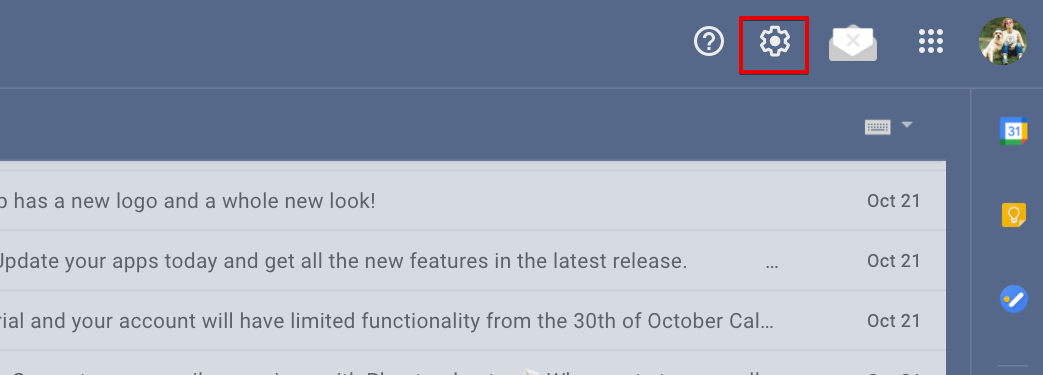
2. "Tüm ayarları kapat" düğmesini tıklayın
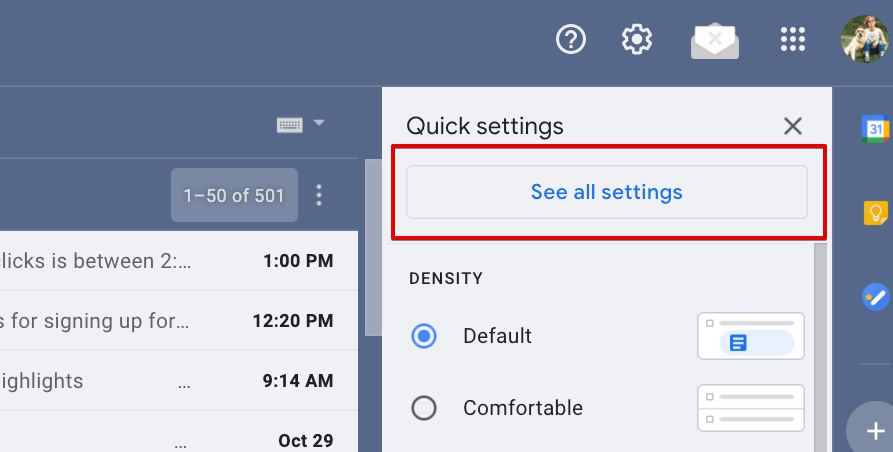
3. Aşağı kaydırdığınızda “imza” alanını bulacaksınız. "Yeni oluştur" u tıklayın. Açılır pencerede imzanıza bir ad verin ve "Oluştur" u tıklayın.
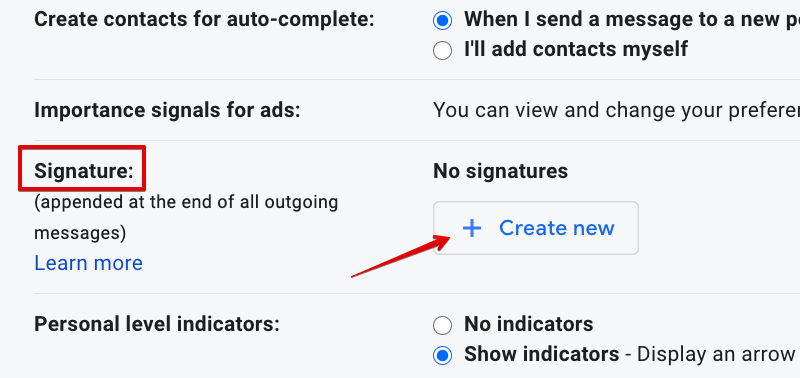
Adım 3. Kişisel bilgilerinizi girin
Bir çamaşır listesine dönüştürmemeyi unutmayın. Çok fazla ayrıntı vermek, çaylaklarda yapılan yaygın bir hatadır. Adınızı, pozisyonunuzu, şirket web sitenizi ve telefon numaranızı yazmanız yeterli olacaktır.
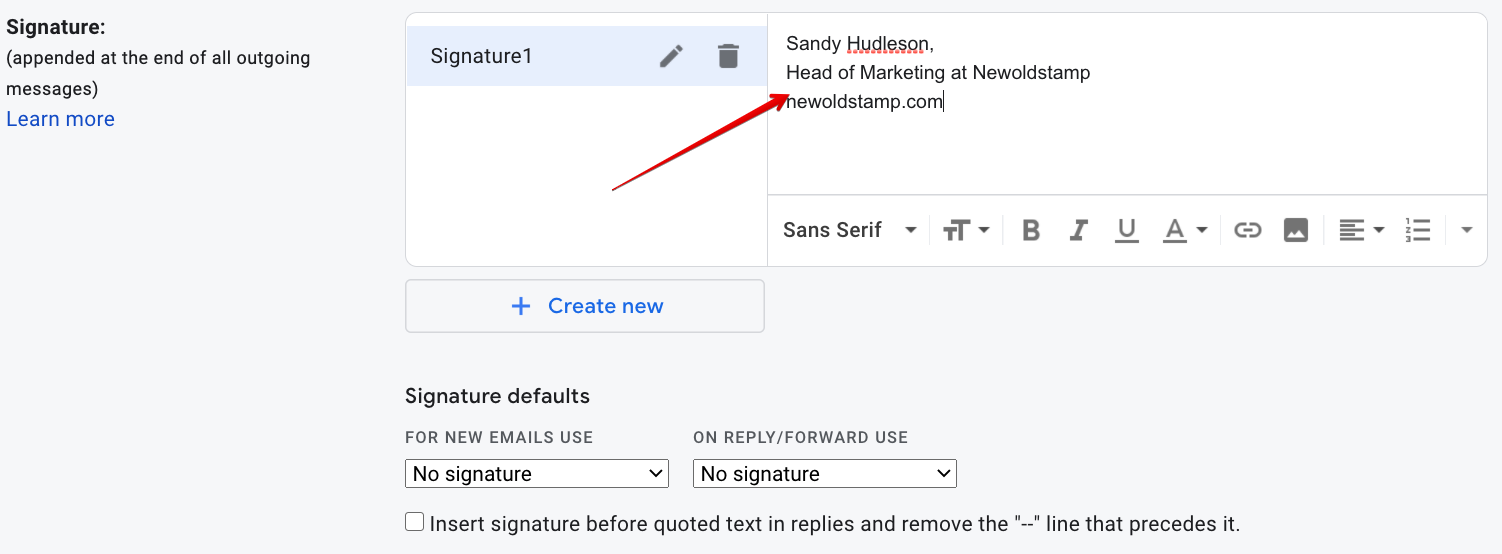
Adım 4. İmzayı biçimlendirin
Öne çıkması için iletişim bilgilerinizi biçimlendirin. Marka tutarlı yazı tipini, rengini ve boyutunu seçin.
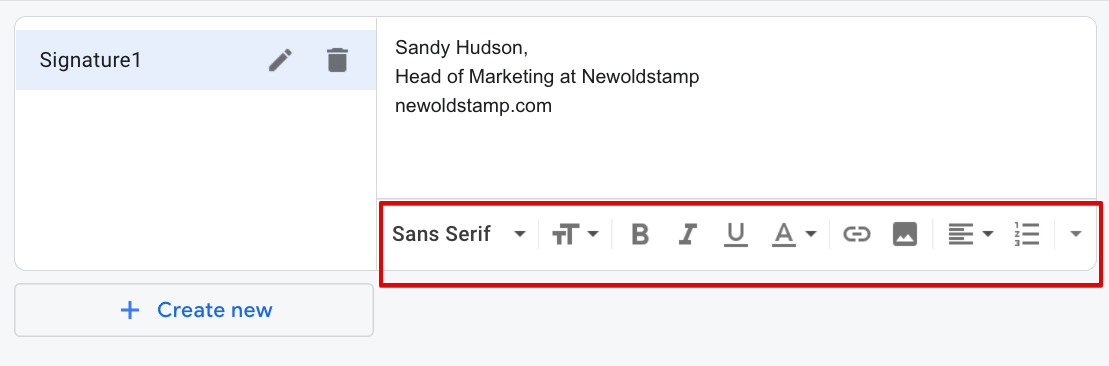
Adım 5. Bağlantıları ekleyin
Bir bağlantı ekleyerek insanları web sitenize çekmek istiyorsunuz.
1. Bağlanacak metni seçin, bizim durumumuzda şirketin web sitesi
2. “bağlantı” simgesine tıklayın
3. Web sitesinin URL'sini ekleyin 
Adım 6. Logo veya fotoğraf ekleyin (veya her ikisini de)
Bir logo eklemek marka bilinirliğinizi artıracaktır, çünkü alıcı e-postanızı her açtığında logonuzu görecektir. Abonenizin cildinin altına girmenin bir başka güzel hilesi de fotoğrafınızı eklemektir. E-postanın arkasında gerçek bir kişi olduğunu kanıtlayacak ve isteklerinize hayır demelerini biraz zorlaştırabilir.

1. Resim eklemek için barındırma hizmetine yükleyin veya şirketinizin sitesinden URL'yi kopyalayın
2. “Resim ekle” simgesine tıklayın
3. Resmin bağlantısını ekleyin
4. Görüntüyü ayarlayın
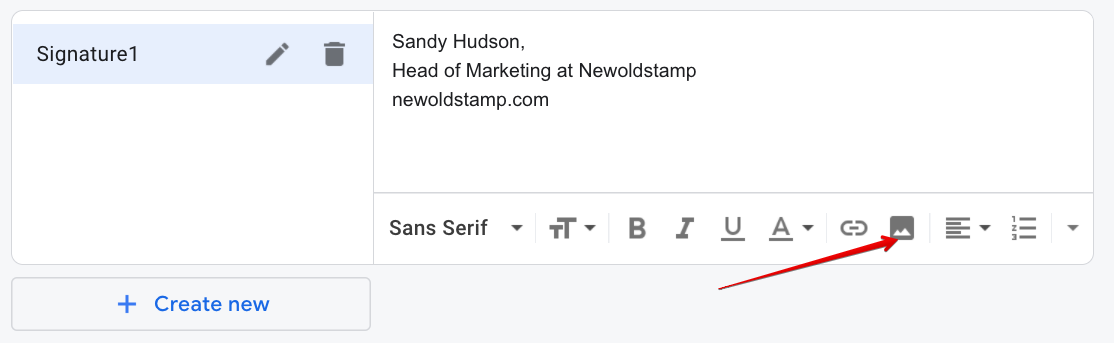
Adım 7. İki tireyi kaldırın (isterseniz)
Bir Gmail imzası oluşturduğunuzda, imzanızın üzerine otomatik olarak iki tire (--) ekler, ancak tireleri dışarıda bırakmayı seçebilirsiniz. Bunu yapmak için, 'Cevaplarda alıntılanan metinden önce bu imzayı ekle ve ondan önce gelen '--' satırını kaldır' onay kutusunu seçin.
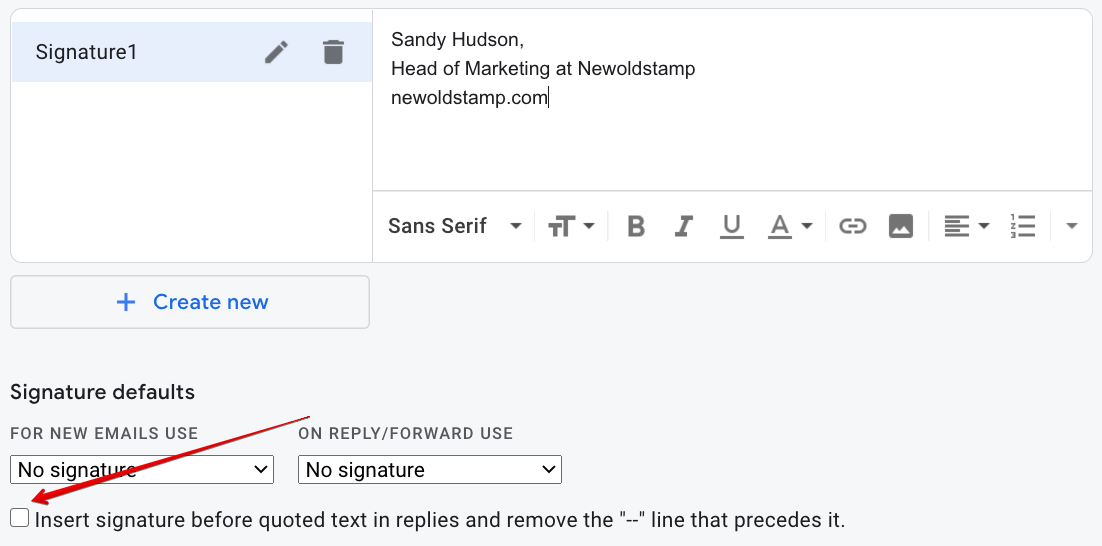
Adım 8. E-posta imzanızı kaydedin
Değişiklikleri kaydetmeyi unutmayın. Sayfanın en altına gidin ve kaydet'i tıklayın. işte! Gitmek için iyisin.
Bu nedenle, Gmail'de bir e-posta altbilgisi oluşturmak kesinlikle yeterince iyidir. ANCAK e-posta imzanızı tamamen yeni bir düzeye çıkarmak istiyorsanız, Newoldstamp e-posta imza oluşturucuyu kullanmayı denemelisiniz. 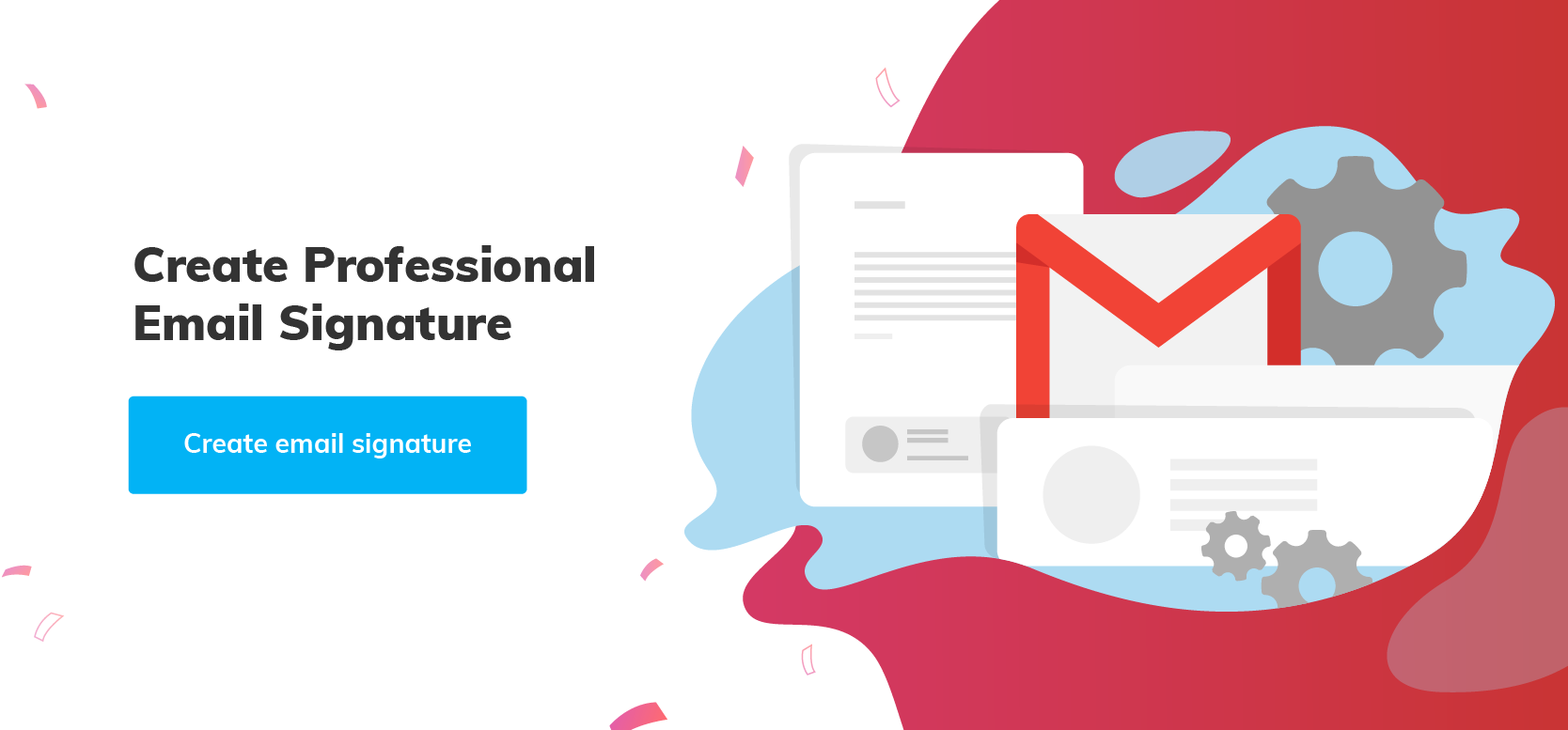
Gmail imzası oluşturmak için Newoldstamp kullanmanın avantajları:
Özelleştirilebilir, güzel tasarlanmış imza şablonları
Şık bir imzaya sahip olmak için grafik tasarımcı olmanıza gerek yok. Sadece birkaç şablon arasından seçim yapın ve bunları şirketiniz için kolayca uyarlayın. Örneğin, özel renginizin HEX kodunu palete yapıştırarak tam olarak marka renginizi kullanabilirsiniz. Şirketinizin yazı tipini seçebilirsiniz, ancak tüm e-posta istemcilerinde uyumluluk adına Web Güvenli Yazı Tiplerini kullanmanızı öneririz.
Görüntü eklemenin basit ve hızlı yolu
Bazı sitelere resimlerinizi yüklemeniz gerekmez. Sadece resminizi (bir şirket logosu veya fotoğrafınız) e-posta imzanıza yükleyin, o kadar. Güçlük yok. Resminiz sunucumuzda saklanacak ve yüklenmesi fazladan zaman almayacaktır. Bu aynı zamanda mesajınızın spam veya eklenmiş bir dosya olarak sonuçlanmamasını da sağlayacaktır.
Tek bir ana imza şablonu yardımıyla birden çok imza oluşturma
Her çalışan için yeni bir imza oluşturmaya gerek yoktur. Büyük bir şirketiniz olduğunu hayal edin. Neden yüzlerce imza oluşturmak için zaman harcayasınız ki? Gerekli tüm verileri içeren bir CSV dosyası yükleme seçeneğine sahibiz. Ayrıca, ana imzayı güncelleyerek, tüm çalışan imzalarınız da otomatik olarak güncellenir ve bu da size tonlarca zaman kazandırır.
Afişler, sosyal simgeler ve CTA düğmeleri ekleme
Afişler, sosyal simgeler ve CTA düğmeleri ekleyerek e-posta imzanızı güçlü bir pazarlama aracına dönüştürüyorsunuz. Banner'larda en son blog gönderilerinize bağlantılar sağlayarak potansiyel müşterilerinizi eğitebilir ve ısıtabilirsiniz. Abonelerinizle sosyal medya üzerinden bağlantı kurmak için e-posta alt bilgisini kullanın ve onları CTA düğmeleriyle harekete geçmeye zorlayarak dönüştürün.
Görünümleri, tıklamaları ve TO'yu izleme
NEWOLDSTAMP'ın bir özelliği olarak, banner'lara analitik ekledik. E-posta imzalarımızın yardımıyla ne kadar görüntüleme, tıklama ve TO elde ettiğinizi takip eder. Bu şekilde, e-posta imzasının ölçülebilir bir dönüştürme aracı olduğunu somut rakamlarla görebilirsiniz.
Kurulum süreci
Newoldstamp ile çarpıcı bir e-posta imzası oluşturup kaydettikten sonra, imzanızı Gmail dahil herhangi bir e-posta istemcisine kolayca ekleyebilirsiniz. “Google ile Yükle” düğmesini tıklamanız yeterlidir. Gmail'de bir e-posta imzası oluşturmak için tek yapmanız gereken bu! Basit!
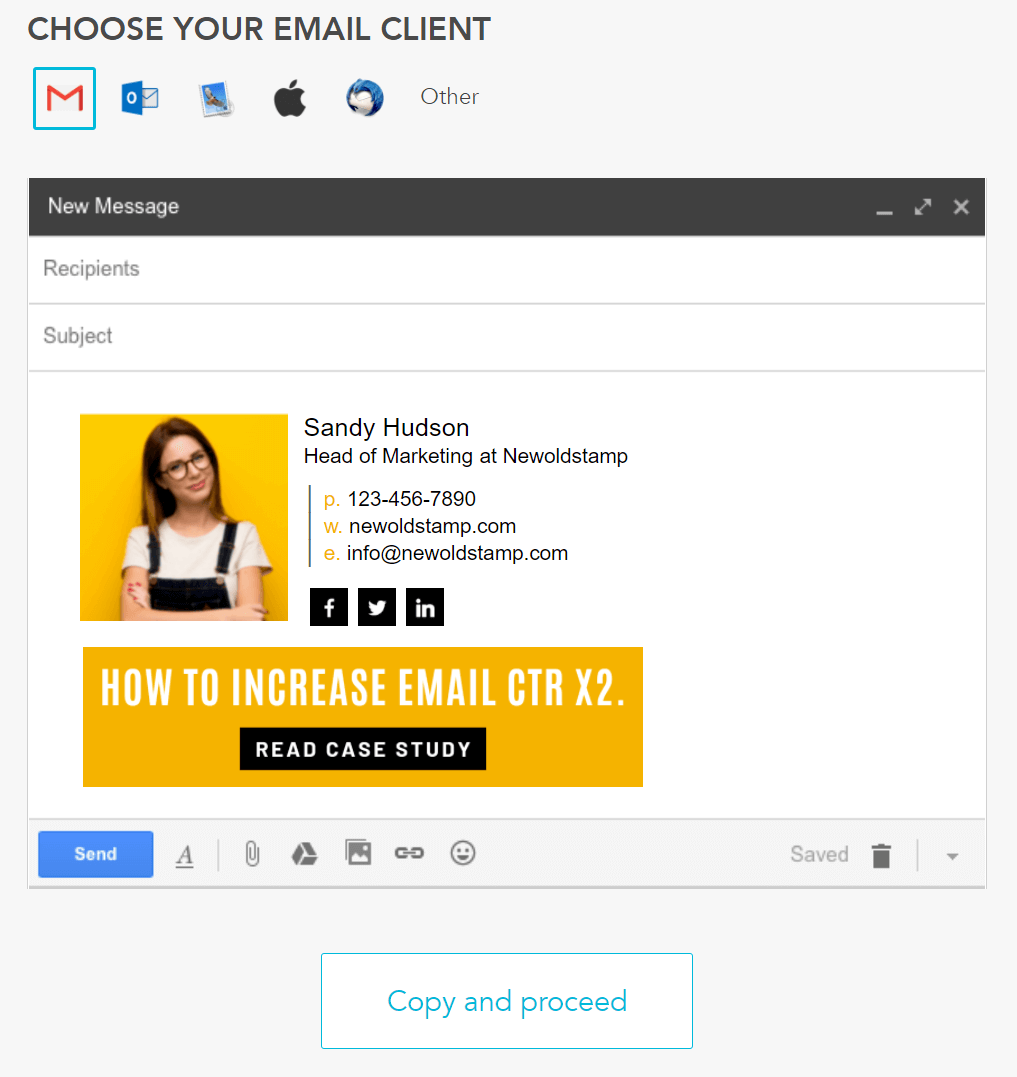
Çözüm
Gmail imzası, e-postanızda oluşturabileceğiniz son olumlu izlenimdir. Mesajınızın profesyonelliğini güçlendirecek ve alıcının sizin lehinize hareket etmesini sağlamak için nazik bir itme işlevi görecek bir kıvılcım olabilir. Bu fırsatı boşa harcamayın ve e-postanızı gelen kutularının kalabalığından ayıracak muhteşem bir Gmail imzası oluşturun.
